Как сжать видеофайлы AVI
Как сжать файлы AVI? Независимо от того, загрузили ли вы фильмы из Интернета или извлекли фильмы в формате AVI с DVD, видеоформат AVI без потерь может занять слишком много места на вашем компьютере. Что нужно сделать, чтобы уменьшить размер AVI при передаче и хранении? Просто узнайте больше о двух эффективных методах из этой статьи.

Бесплатный онлайн-компрессор видео это удобный инструмент для сжатия видеофайлов AVI. Существуют различные параметры, такие как разрешение, формат видео, битрейт и другие настройки для уменьшения размера файлов AVI. Это позволяет сжимать файлы AVI без ограничений по размеру.
Перейдите к онлайн-компрессору видео AVI в своем браузере, нажмите кнопку Добавить файлы для сжатия кнопка. Во всплывающем окне проводника вы можете выбрать файл AVI и загрузить его в онлайн-компрессор AVI.

В интерфейсе компрессора AVI вы можете перетащить ползунок, чтобы настроить размер вывода. Тогда вам нужно выбрать АВИ из Формат список. Вы также можете выбрать разрешение выходного разрешения. Битрейт определяется размером и разрешением, которое вы установили.

Нажмите кнопку Компресс Кнопка в правом нижнем углу интерфейса. Вы можете выбрать место назначения сжатого файла AVI. После завершения сжатия вы сможете просмотреть его на своем компьютере.

Этот бесплатный онлайн-компрессор AVI также поддерживает другие форматы, например МП4, MOV, MKV и т. д., и вы можете легко сжать их онлайн.
Если вам просто нужно сжать простые файлы AVI, вам подойдет бесплатный онлайн-компрессор видео. Если вам нужно обрезать нужную часть, настроить видеокодек и выполнить другие настройки, вам следует использовать профессиональный метод.
Есть ли способ сжать AVI без потери качества? При уменьшении разрешения или смене видеокодека размер видео уменьшится, а также потеряется исходное качество. Если вам нужно сохранить исходное качество, вы можете разделить видео на части. Видео конвертер Ultimate это универсальный видеокомпрессор, позволяющий уменьшить размер файлов AVI всеми вышеперечисленными методами. Он также позволяет извлекать и сжимать видео AVI непосредственно с DVD.
Бесплатно скачайте, установите и запустите эту программу. В главном интерфейсе нажмите кнопку Добавить файлы Кнопка для ввода видео в формате AVI.

Здесь вы можете выбрать и импортировать несколько видео, нажав и удерживая кнопку Ctrl клавишу на клавиатуре и щелкайте файлы один за другим. Затем нажмите кнопку Открыть кнопка.
После того, как видео импортированы в программу, вы можете нажать кнопку Резать Кнопка во входном файле.
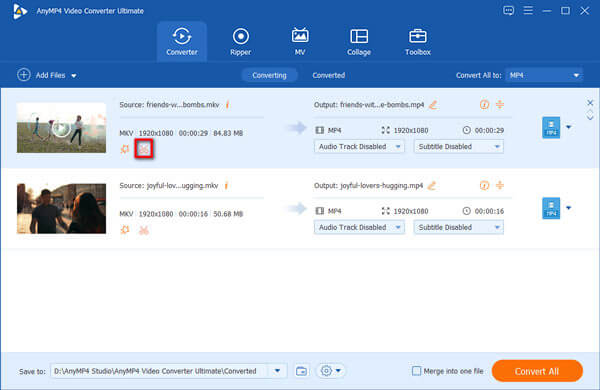
В интерфейсе Cut вы можете свободно обрезать ненужные части видео, чтобы уменьшить размер файла AVI. Выберите нежелательный сегмент видео, установив соответствующие начальную и конечную точки, а затем щелкните значок мусорной корзины, чтобы удалить выбранный сегмент и сохранить остальные.
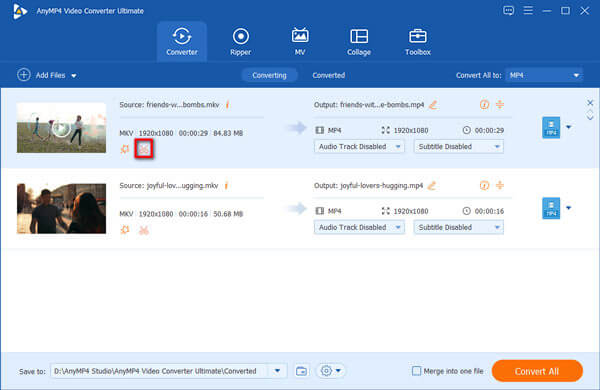
Вернувшись в главный интерфейс, щелкните стрелку справа от Преобразовать все в для списка выходных форматов. Тогда вам нужно найти АВИ и выберите его в качестве выходного формата. Если вы его не нашли, просто воспользуйтесь Поиск рамка внизу.
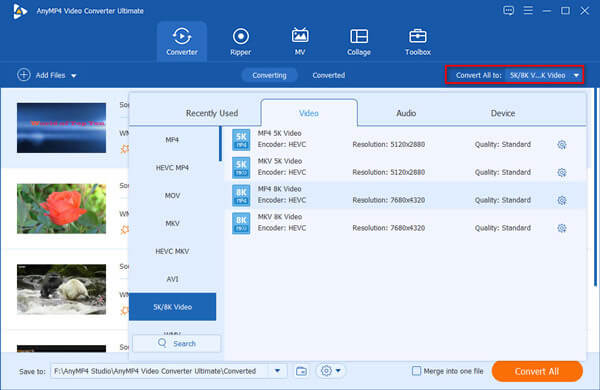
Теперь вам нужно нажать кнопку Конвертировать все кнопку в правом нижнем углу основного интерфейса, чтобы завершить обрезку. Вы также можете изменить место назначения выходных файлов в левом нижнем углу, прежде чем нажимать кнопку Конвертировать все кнопка для уменьшения размера AVI без потери качества.

Перейти к Ящик для инструментов меню и выберите Видео Компрессор Кнопка для уменьшения файлов AVI. Нажмите кнопку Плюс Кнопка для импорта файла AVI.
Если вам нужно конвертировать несколько файлов AVI, вы можете нажать кнопку Изменить исходный файл Кнопка, чтобы добавить еще один файл AVI после сжатия.

После импорта файла AVI вы можете настроить различные параметры, такие как разрешение, формат видео, битрейт и другие параметры, чтобы уменьшить размер видео до индивидуального.
По сравнению с онлайн-компрессором AVI вы можете получить удовлетворительный выходной файл AVI с большим количеством опций.
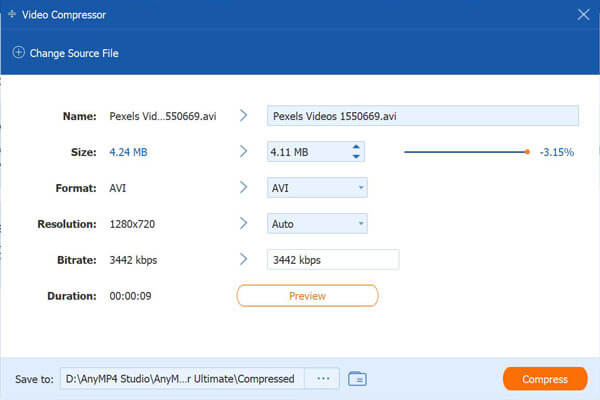
После этого вы можете нажать кнопку «Предварительный просмотр», чтобы проверить качество выходного файла AVI. Затем выберите папку назначения и нажмите кнопку Компресс Кнопка для уменьшения размера файлов AVI.
Это программное обеспечение достаточно мощное, чтобы копировать DVD в AVI, редактировать метаданные AVI, улучшать файлы AVI и выполнять другие функции.
1. Что такое AVI-файл?
АВИ, что означает Audio Video Interleave, разработано в 1992 году компанией Microsoft. Это стандартная форма для Windows. Он использует меньше сжатия по сравнению со многими другими видеоформатами и, следовательно, занимает относительно больше места. Обычно для хранения 1-минутного видео требуется около 2,5 ГБ.
2. Как открыть файл AVI?
Просто дважды щелкните файл. По умолчанию ваша Windows откроет его с помощью проигрывателя Windows Media. Если вы установили сторонний проигрыватель в качестве средства просмотра видео по умолчанию, Windows вместо этого будет использовать его для его открытия. Пользователи Mac могут использовать для этого VLC, Kodi и DivX Player.
3. Как конвертировать AVI в MP4?
Оба компрессора AVI, о которых мы говорили в этой статье, могут конвертировать AVI в MP4. При выборе формата вывода выберите МП4 вместо АВИ, а затем после сжатия ваш AVI будет преобразован в MP4.
В статье рассказывается о двух эффективных методах сжатия файлов AVI. Чтобы уменьшить размер видео, можно просто использовать онлайн-компрессор видео. Но у этого метода есть некоторые недостатки, такие как ограниченные возможности, невозможность предварительного просмотра или вырезания нужных частей. Video Converter Ultimate — это универсальный метод сжатия видео AVI в соответствии с вашими требованиями.
Если вы считаете, что этот пост полезен, не стесняйтесь поделиться им с другими друзьями.
Больше чтения
Обзор 5 лучших видеоредакторов AVI – бесплатных и платных
Вы думаете о том, какое программное обеспечение для редактирования видео AVI использовать? Если вы выбираете самую удобную программу для редактирования видео для файлов AVI, вы можете обратиться к этому обзору, прежде чем принять решение.
8 лучших конвертеров AVI, которые нельзя пропустить на ПК/Mac
Вот наш объективный обзор 8 лучших программ-конвертеров AVI, которые помогут вам конвертировать AVI в другие видеоформаты в Windows, Mac OS X и онлайн.
Как конвертировать AVI в GIF на рабочем столе или в Интернете
В этом посте мы просто публикуем четыре простых способа конвертировать видеофайлы HD AVI в анимированные изображения GIF на компьютере и ноутбуке, а также пошаговое руководство.
Топ 5 способов конвертировать MOV в AVI
В чем разница между AVI и MOV? Как бесплатно конвертировать MOV в AVI? Как конвертировать видео с iPhone в AVI? В этом посте рассказывается о 5 простых способах конвертировать MOV в AVI с помощью бесплатных онлайн-конвертеров и профессиональных конвертеров.
АВИ Решения
Редактировать видео